iOS 장치 및 Mac OS X 용으로 설계된 응용 프로그램 인 Apple의 iPhoto는 iPhone, iPad 또는 iPod에서 사진을 관리하고 공유하는 데 사용되며 iPhotos를 사용하면 카메라 (또는 카메라가 내장 된 일부 장치)에서 Mac로 사진을 쉽게 내보낼 수 있습니다. 그러나 iPhoto를 사용하여 iPhone과 사진을 공유하려면 어떻게 해야 합니까?
참조 : iPhone에서 iPhoto로 사진을 전송하는 방법
따라서 이 기사에서는 iTunes를 통해 iPhoto에서 iPhone으로 사진을 전송하고 참조용으로 iPhoto에서 iPhone 사진 전송 프로그램으로 iPhoto를 전송하는 두 가지 솔루션을 제공합니다.
방법 1. iTunes를 사용하여 iPhoto에서 iPhone으로 사진을 동기화하는 방법
방법 2. 제 3 자 도구를 사용하여 iPhoto에서 iPhone으로 사진을 전송하는 방법
일반적으로 iTunes는 iPhoto에서 iPhone으로 이미지를 전송하기 위해 가장 먼저 생각할 도구여야 합니다. 그러나 프로세스 전에 iPhone의 기존 사진이 지워진다는 점에 유의하십시오.
iPhone에서 이전 사진도 삭제하려면 이 솔루션이 적합합니다. 그렇지 않은 경우 다음 방법으로 도움을 받을 수 있습니다.
iTunes를 통해 iPhoto에서 iPhone으로 사진을 전송하는 방법은 다음과 같습니다.
1 단계. USB 케이블을 가져와 iPhone을 컴퓨터에 연결 Mac .
2 단계. 장비를 컴퓨터에 연결하면 iTunes가 자동으로 실행됩니다. 그렇지 않은 경우 iTunes를 수동으로 실행하십시오.
3 단계. iTunes 인터페이스에서 iTunes 창의 왼쪽 상단에 있는 iPhone 아이콘을 클릭한 다음 설정 섹션에서 "사진"을 클릭하여 오른쪽 패널에 새 창을 불러옵니다.
4 단계. 이제 오른쪽 패널로 이동하여 "iPhoto에서 사진 동기화"를 선택한 다음 "적용"을 눌러 작업을 완료하십시오.
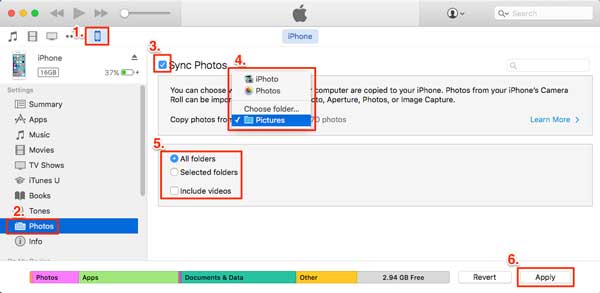
참조 항목:
iPhone에 있는 기존 사진을 덮거나 삭제하지 않으려면 전문적이고 신뢰할 수 있는 iOS 사진 전송 프로그램인 iPhoto to iPhone Photo Transfer에 도움을 요청하는 것이 좋습니다. 이를 통해 이전 사진을 재설정하지 않고도 iPhoto의 사진을 iPhoto로 쉽게 전송할 수 있습니다.
이 프로그램은 iPhone X / 8 Plus / 8 / 7 Plus / 7 / 6s Plus / 6s / 6s / 6 Plus / 6 / 5S / SE, iPad Pro, 새로운 iPad, iPad Air, iPad 2, iPad mini, iPod touch 등을 포함한 모든 세대의 iOS 장치에서 잘 작동합니다. 또한 모든 사용자를 위한 Mac 및 Windows 버전이 있습니다.
다음은 Mac 및 Windows 버전의 프로그램 무료 평가판이므로 다운로드하여 전송 여행을 시작하십시오.
방법은 다음과 같습니다.
1 단계. Mac 컴퓨터에 다운로드 및 설치 후 프로그램을 실행하고 iPhone을 USB 케이블로 Mac 와 연결합니다.

2 단계. 그런 다음 왼쪽 패널에서 "사진"을 클릭하면 iPhone에서 모든 사진을 미리 볼 수 있습니다. 그런 다음 상단의 "추가" 버튼을 클릭하여 새 앨범을 만들고 iPhoto에서 사진을 선택하여 iPhone으로 즉시 가져오십시오.
또한 왼쪽 패널에서 "새 앨범"을 클릭하여 원하는 대로 "iPhoto"로 이름을 바꿀 수 있습니다.

iPhoto에서 iPhone으로 사진을 전송하는 것은 매우 쉽습니다. 주저하지 말고 컴퓨터에 프로그램을 다운로드하고 iPhoto와 iPhone 간에 데이터 동기화를 시작하십시오.
이 전송 방법에 대해 어떻게 생각하십니까? iPhoto에서 iPhone으로 사진을 전송하는 다른 유용한 방법이 있으면 댓글 영역에서 공유하십시오. 감사하겠습니다.
관련 기사:





